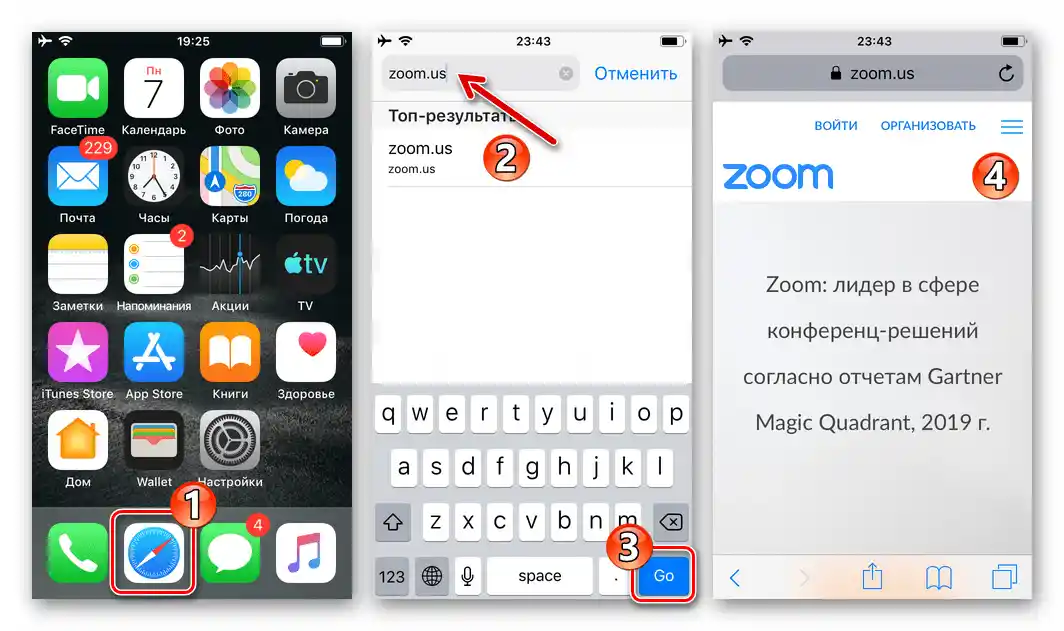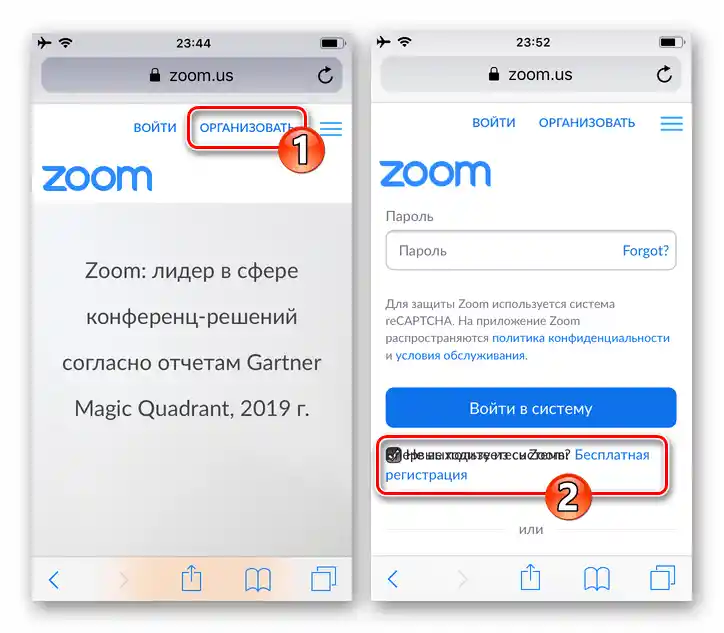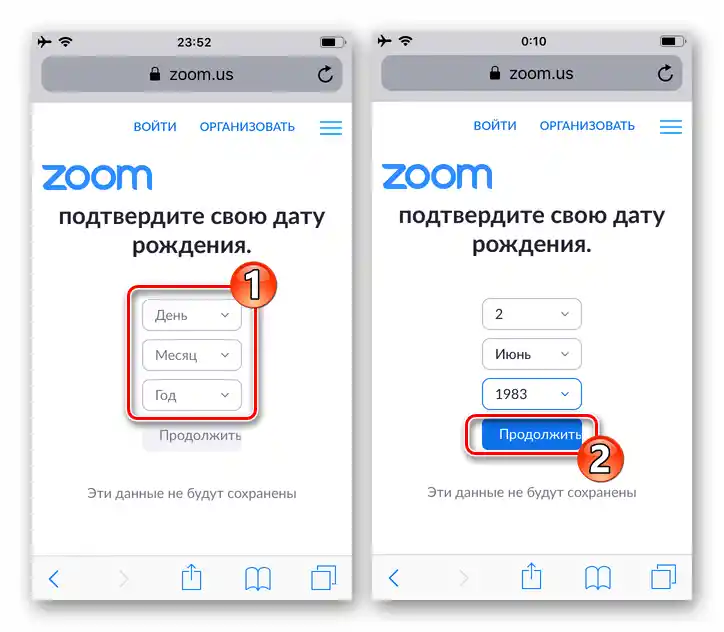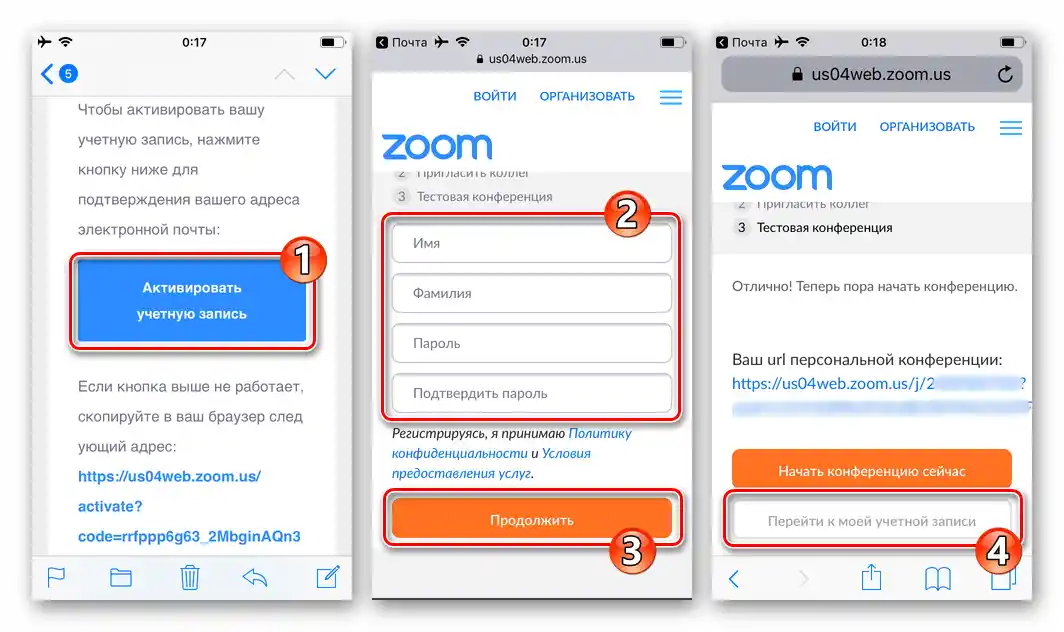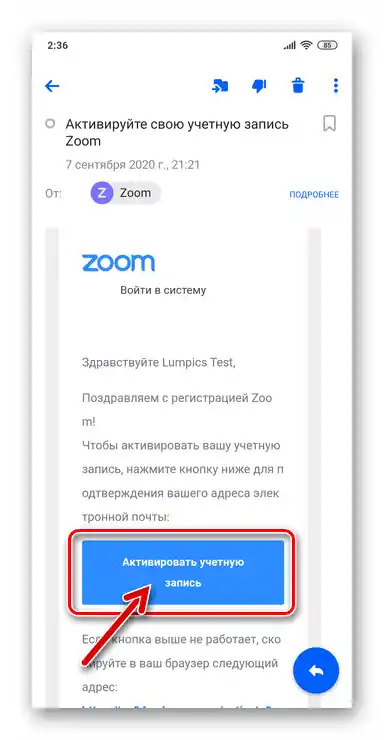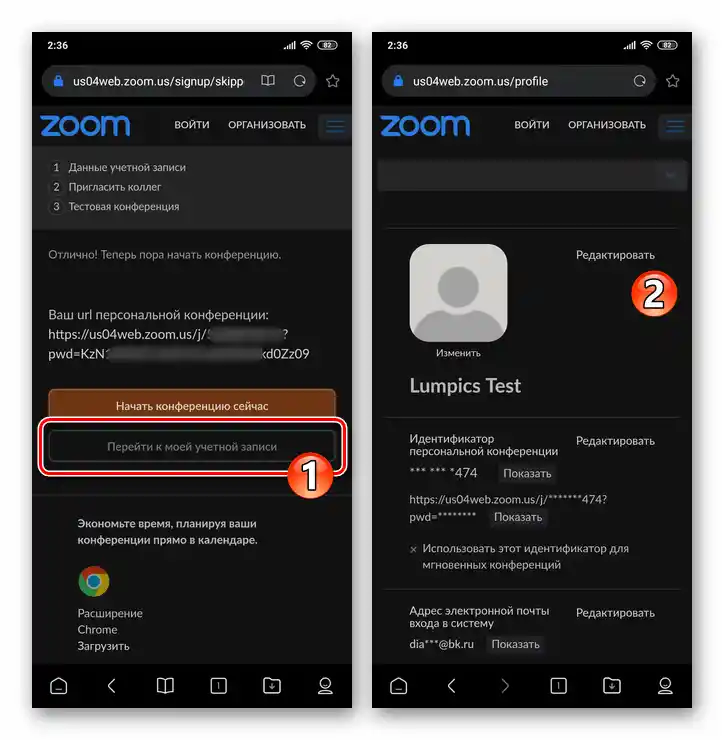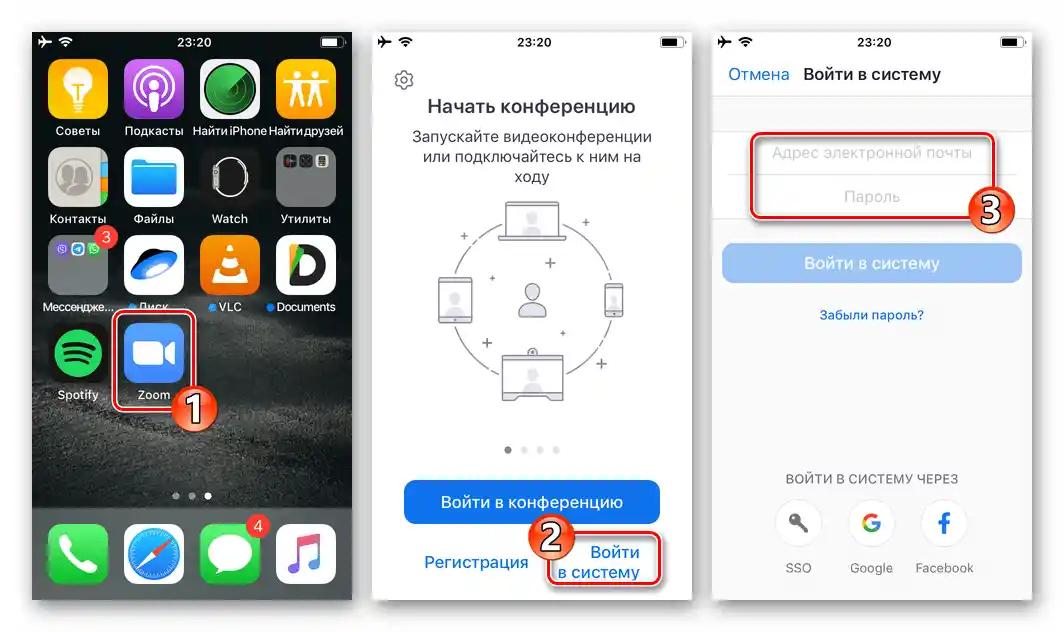Sadržaj:
Android
Kreiranje računa u servisu za videokonferencije Zoom s Android uređaja vrlo je jednostavna operacija i može se izvršiti na jedan od dva načina. Za uspješnu registraciju potreban je samo adresa e-pošte i pristup toj pošti kako biste primili aktivacijski link za račun.
Metoda 1: Mobilna aplikacija za Android
Najprikladnija metoda za kreiranje računa u Zoomu s Android uređaja podrazumijeva korištenje mobilne aplikacije i, osim toga, omogućava vam da odmah nakon registracije počnete koristiti uslugu.
- Instalirajte na pametni telefon i pokrenite Zoom klijent za Android.
Više informacija: Kako instalirati Zoom aplikaciju na Android uređaj
- Na prvom ekranu aplikacije dodirnite donju vezu "Registracija". Zatim pritisnite na natpis "Mjesec/dan/godina", pomoću prekidača odaberite datum svog rođenja, dodirnite "Postavi".
- Sljedeći korak je pružanje sustavu adrese vaše e-pošte, kao i imena i prezimena. Unesite navedene podatke u odgovarajuća polja na ekranu, provjerite njihovu točnost i zatim pritisnite gumb "Registracija".
- Nakon toga, na bilo koji odabrani način pređite na pametnom telefonu u poštanski sandučić koji ste registrirali u Zoomu. Pronađite e-poruku od pošiljatelja "Zoom" s temom "Aktivirajte svoj račun", otvorite je.
- Pritisnite na gumb "Aktiviraj račun" koji se nalazi u tijelu poruke. Kao rezultat toga, otvorit će se web preglednik i omogućit će vam da pređete na sljedeći korak registracije.
![Zoom za Android - gumb Aktiviraj račun u tijelu e-pošte koju je poslao servis tijekom registracije računa]()
Ako pritisak na gumb ne pokrene preglednik, pomaknite se prema dolje u tekstu e-pošte, kopirajte istaknutu poveznicu u debelom fontu u međuspremnik uređaja, a zatim je zalijepite u adresnu traku bilo kojeg web preglednika i izvršite prijelaz.
- Na otvorenoj web stranici u pregledniku prebacite radio gumb u položaj "Ne" (jer se registrira osobni račun u sustavu videokonferencija). Zatim pritisnite "Nastavi".
- Osmislite tajnu kombinaciju simbola koja će kasnije služiti kao ključ za pristup usluzi, unesite je u polja "Lozinka" i "Potvrdite lozinku". Dodirnite "Nastavi".
- Na sljedećoj stranici dodirnite "Preskoči ovaj korak" (pozivanje drugih ljudi u sustav može se obaviti kasnije).
- Zatim pritisnite "Pređi na moj račun". Time je registracija u sustavu videokonferencija Zoom s Android pametnog telefona zapravo završena. Po želji, možete se posvetiti ispunjavanju i/ili uređivanju već postojećeg profila ili odgoditi ovu operaciju.
![Zoom za Android - završetak registracije računa u sustavu s telefona]()
Prebacite se na mobilnu aplikaciju usluge, dodirnite "Prijavite se" na dnu prikazanog ekrana. Zatim se prijavite koristeći adresu e-pošte navedenu tijekom registracije kao korisničko ime i lozinku.
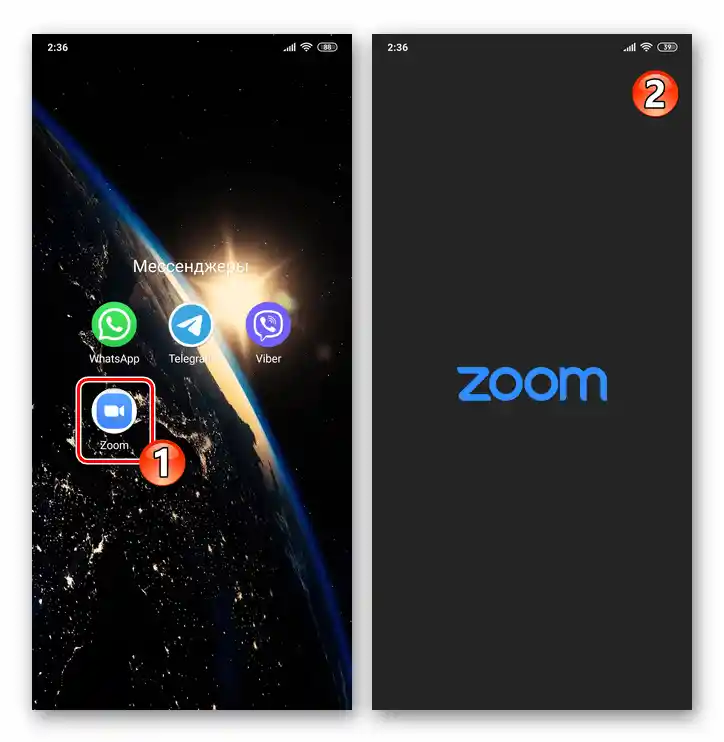
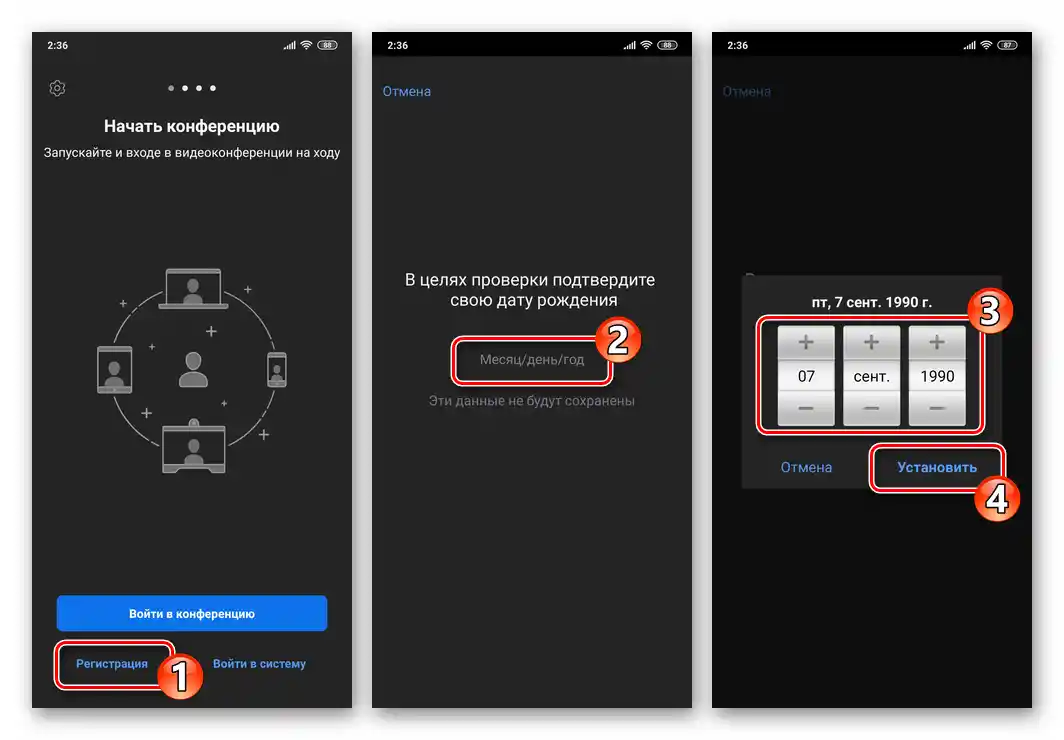
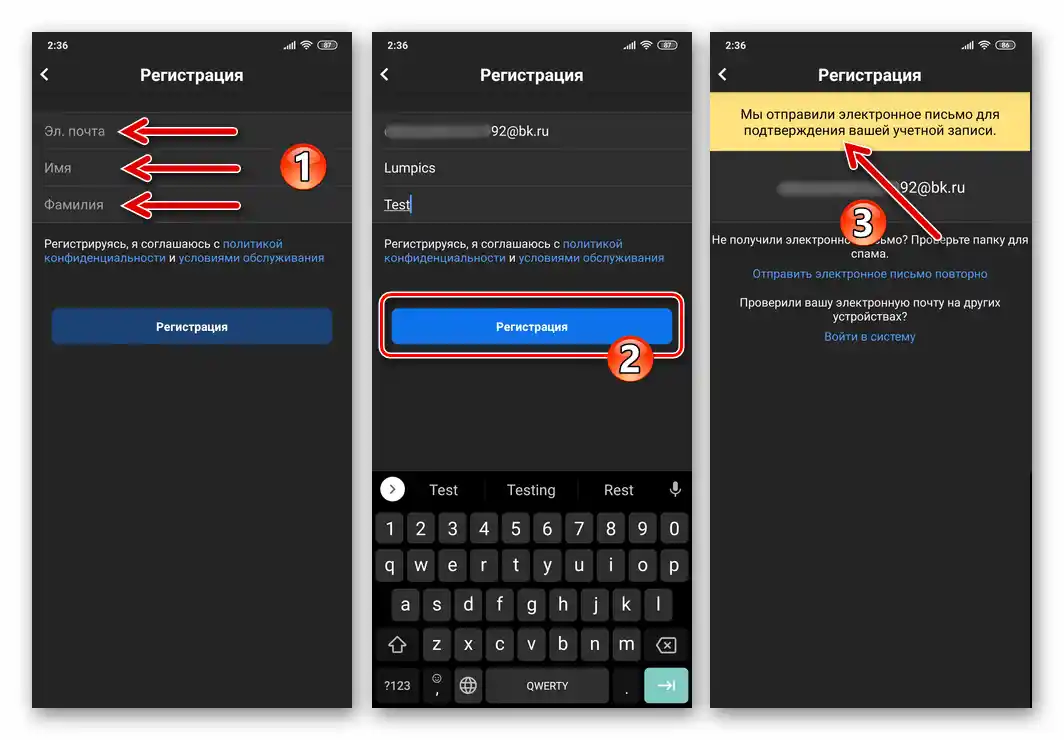
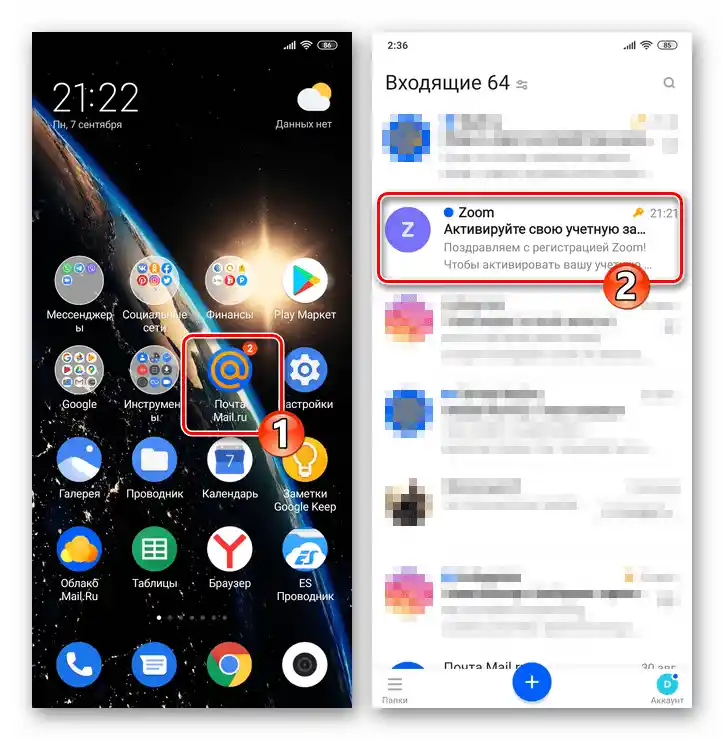
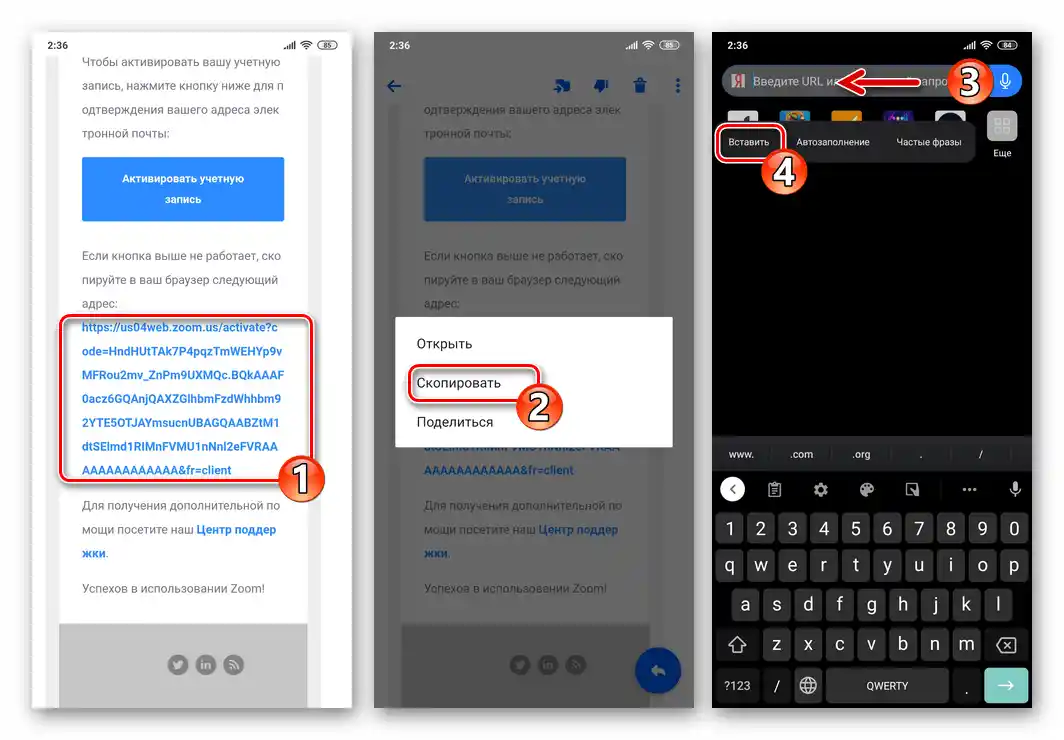
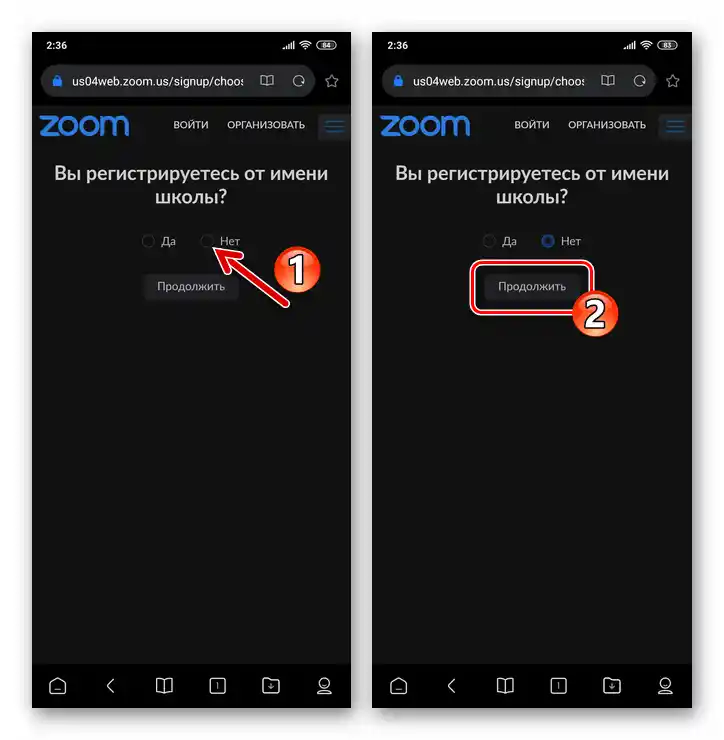
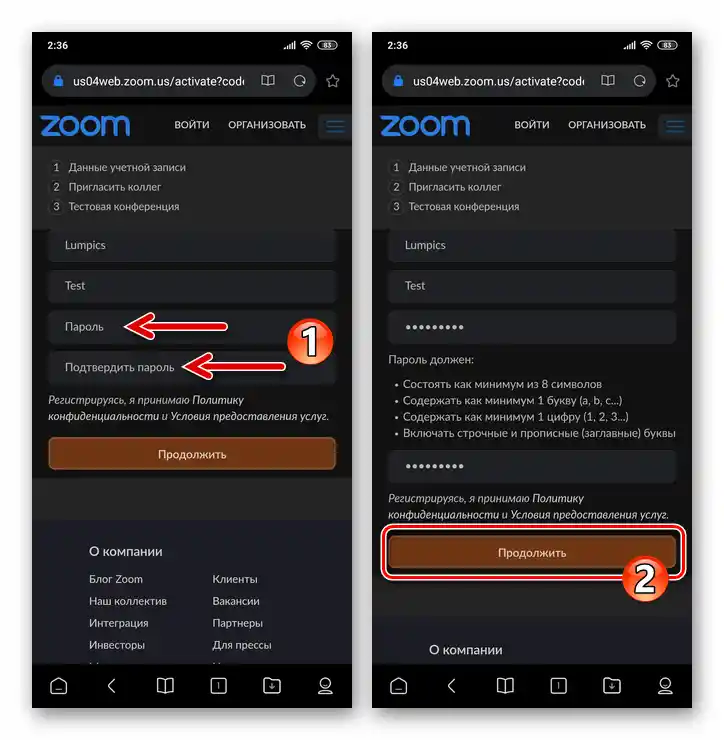
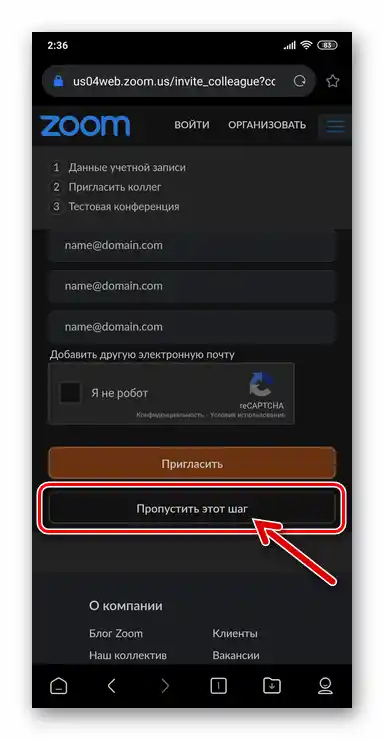
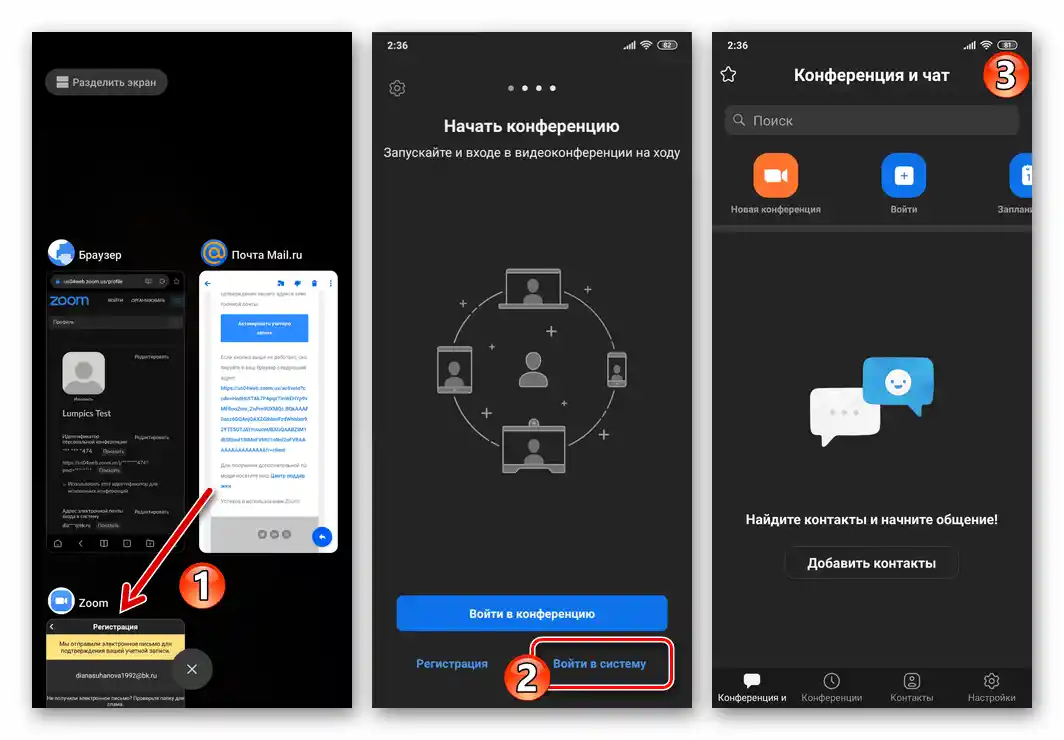
Način 2: Web preglednik
Ako aplikacija Zoom za Android nije instalirana na pametnom telefonu i/ili je vaš cilj dobiti račun u sustavu organizacije videokonferencija za, na primjer, korištenje na drugim uređajima kasnije, ovaj problem možete riješiti koristeći isključivo web preglednik.
- Otvorite svoj omiljeni preglednik i, koristeći donju poveznicu ili upisivanjem
zoom.usručno u adresnu traku preglednika, pređite na službenu stranicu razmatrane usluge.Službena stranica usluge organizacije videokonferencija Zoom
- Na glavnoj stranici web stranice nalazi se polje "Unesite svoju radnu adresu e-pošte" — upišite u njemu adresu registriranu u sustavu videokonferencija, a zatim pritisnite gumb "Besplatna registracija".
- U pojavnom prozoru, odabirom vrijednosti u tri padajuća izbornika, navedite datum svog rođenja, a zatim dodirnite "Nastaviti". Nakon toga, uvjerite se da je prethodno unesena ispravna i dostupna adresa e-pošte, a zatim pritisnite "Potvrditi".
- Izvršite točke br. 4-8 iz uputa navedenih iznad u ovom članku, koje podrazumijevaju korištenje aplikacije Zoom za Android za registraciju.
- Kada se pred vama prikaže web stranica s informacijama o kreiranom profilu, registraciju u usluzi videokonferencija možete smatrati dovršenom. U budućnosti možete koristiti podatke navedene tijekom stvaranja računa (e-poštu i lozinku) za prijavu u Zoom na bilo kojem dostupnom uređaju.
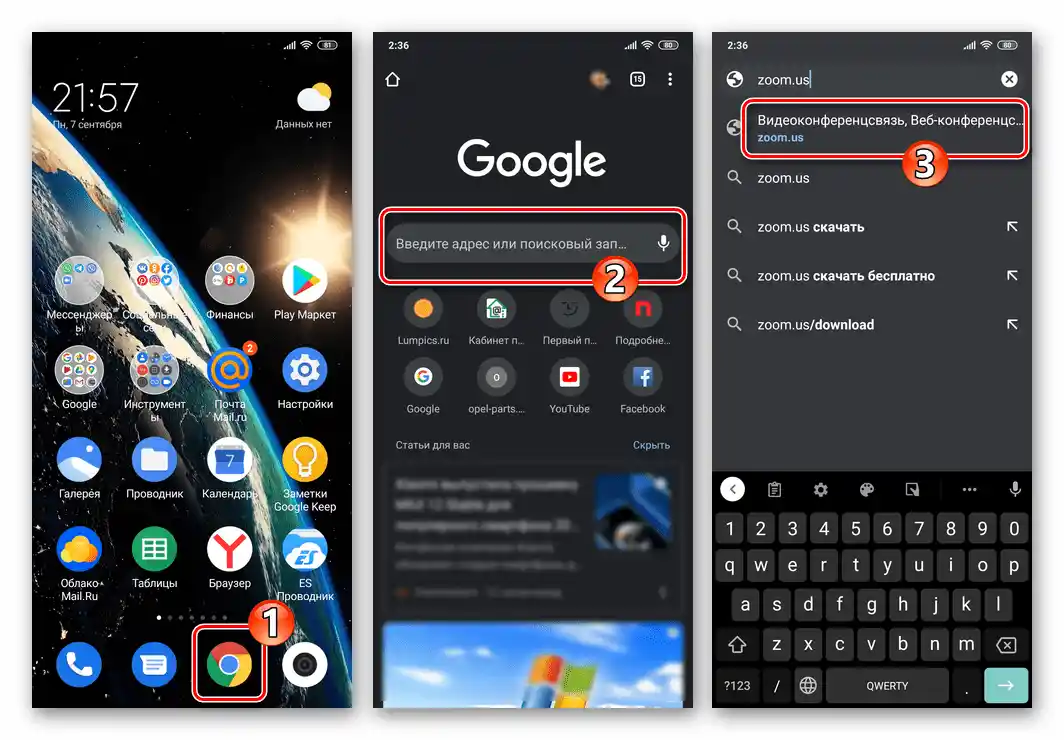
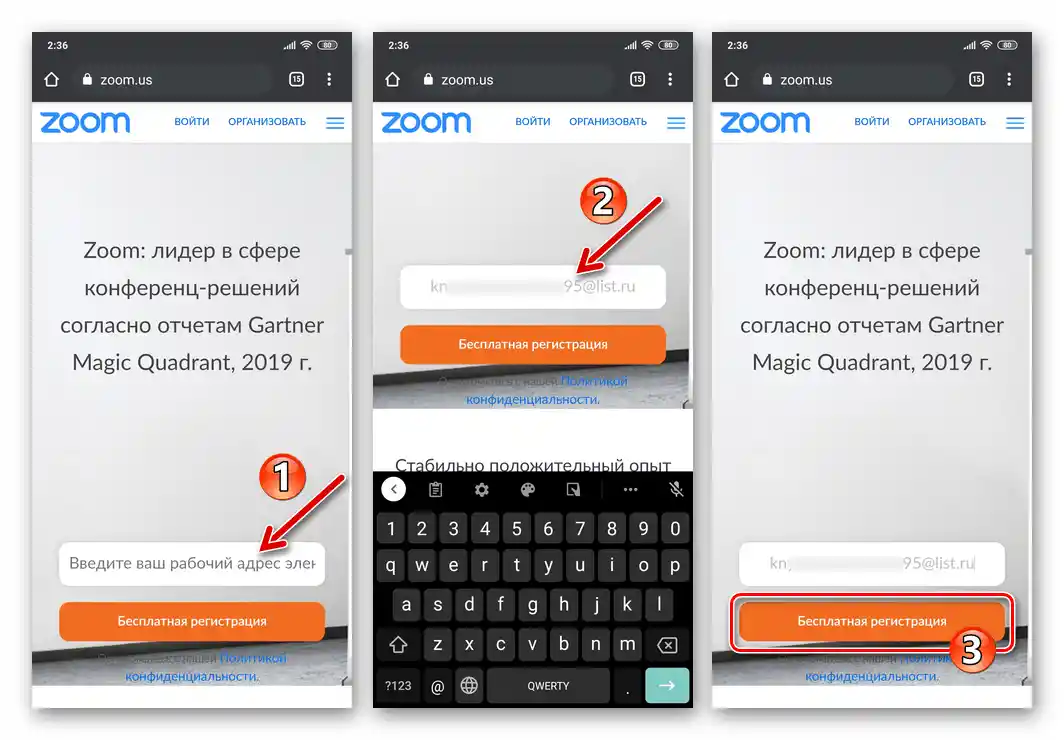
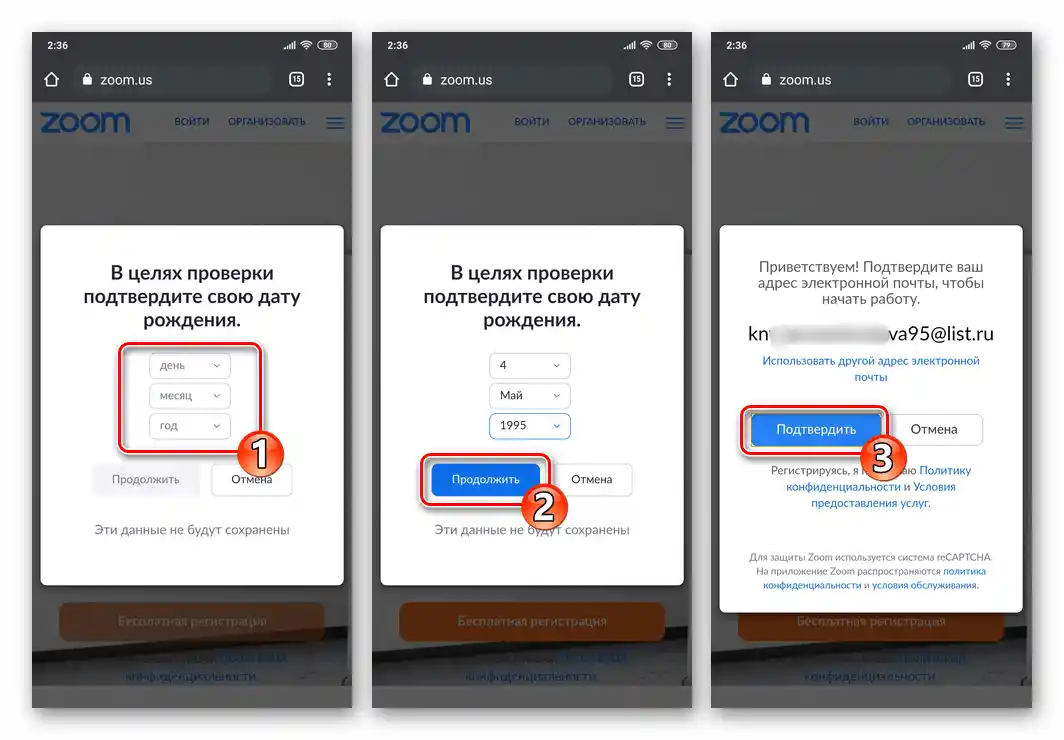
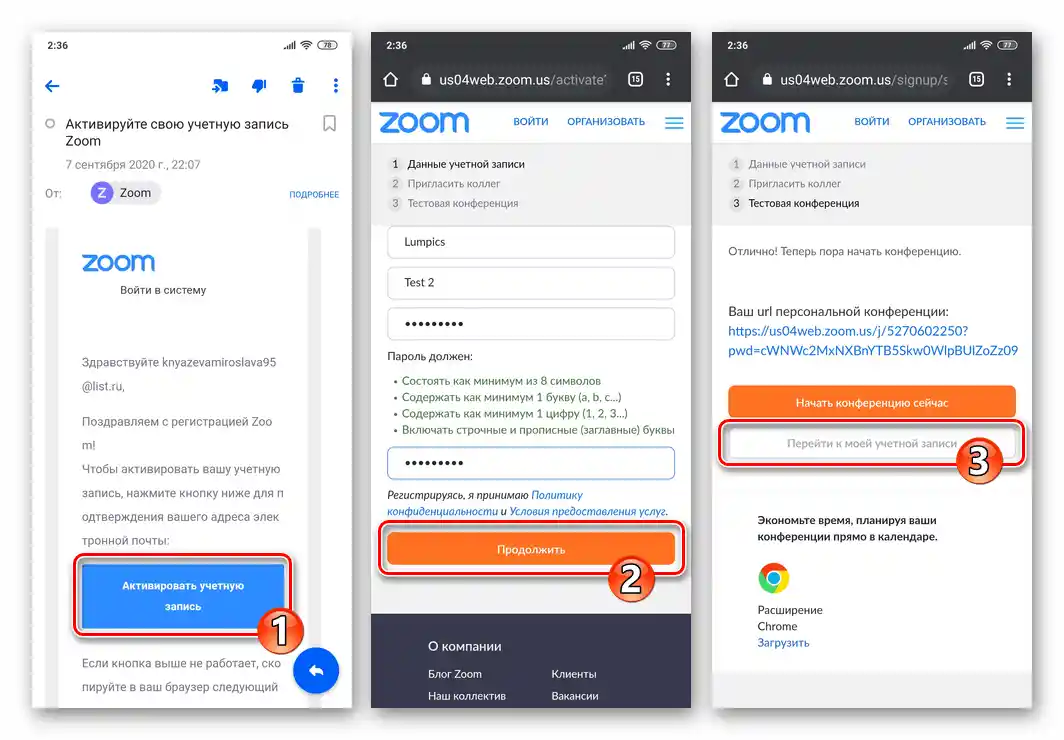
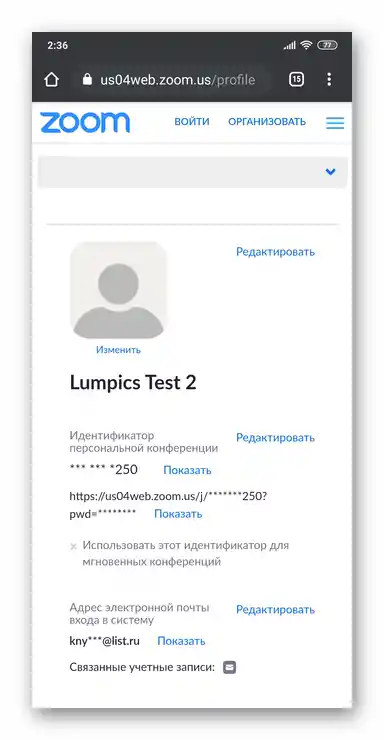
Također pročitajte: Kako instalirati klijent sustava online-konferencija Zoom na računalo
iOS
Kao i u okruženju gore opisanog Androida, registracija računa u Zoomu s iPhonea, točnije, prijelaz na njegovo stvaranje, može se ostvariti na dva načina – putem mobilne aplikacije za iOS i putem bilo kojeg web preglednika.
Način 1: Mobilna aplikacija za iOS
- Ako to nije učinjeno ranije, instalirajte na iPhone i pokrenite aplikaciju Zoom za iOS.
Više informacija: Kako instalirati klijent usluge online-konferencija Zoom na iPhone
- Dodirnite "Registracija" na dnu prikazanog ekrana iOS klijenta Zoom.Zatim odaberite datum svog rođendana i pritisnite na natpis "Potvrdi".
- Na sljedećem ekranu unesite registriranu u sustavu "Email adresu", kao i svoje "Ime" i "Prezime" u odgovarajuća polja, dodirnite gumb "Registracija" i potvrdite čitanje obavijesti o slanju na navedenu adresu e-pošte s vezom za aktivaciju kreiranog računa.
- Zatim na iPhoneu, uobičajenim načinom otvorite e-poštu, adresu koje ste naveli u prethodnom koraku. Pronađite e-poruku od pošiljatelja "Zoom", i pregledajte njezin sadržaj.
- Pritisnite na gumb "Aktiviraj račun" koji se nalazi u tijelu e-poruke ili idite (kopirajte i zalijepite u adresnu traku preglednika) na vezu navedenu u poruci.
- Na upitu "Registrirate li se u ime škole?" na otvorenoj stranici u web pregledniku označite "Ne", dodirnite gumb "Nastavi".
- Zatim smislite lozinku za pristup Zoomu i dvaput je unesite u odgovarajuća polja na ekranu, a zatim pritisnite "Nastavi".
- Na sljedećoj stranici dodirnite "Preskoči ovaj korak" (poziv kolega nije vezan uz rješavanje našeg zadatka i može se izvršiti u bilo kojem trenutku kasnije).
- Da biste završili kreiranje računa u sustavu za videokonferencije Zoom, na posljednjoj od stranica koje sustav registracije nudi, dodirnite "Idite na moj račun".
- Time je registracija u sustavu online konferencija završena i ništa ne sprječava pristup njezinim mogućnostima. Otvorite mobilnu aplikaciju usluge, prijavite se u njoj
![Zoom za iPhone - prijava u sustav putem mobilne aplikacije]()
s pomoću e-maila navedenog u procesu registracije i postavljene lozinke.
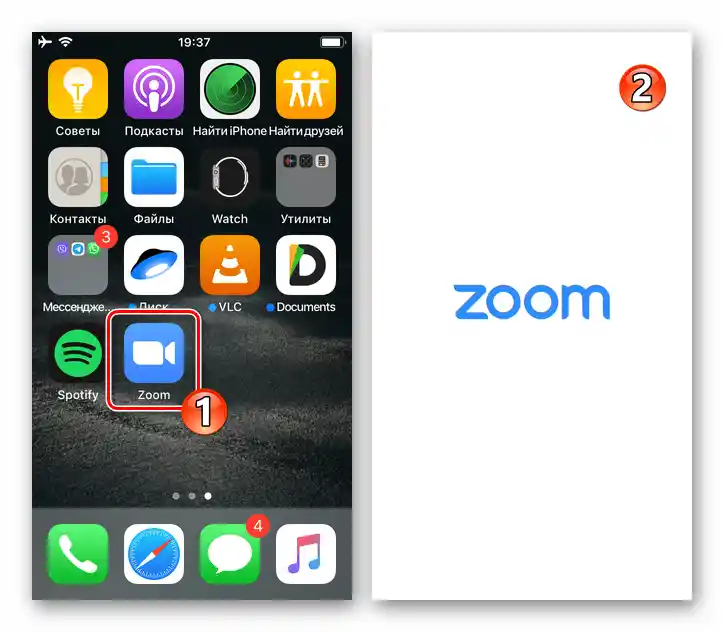
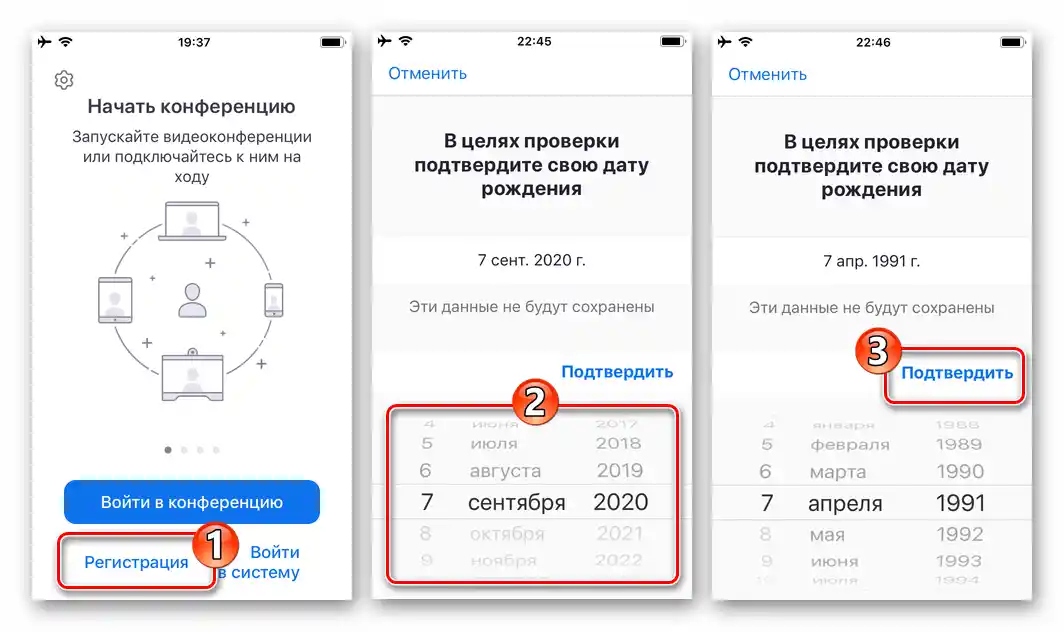
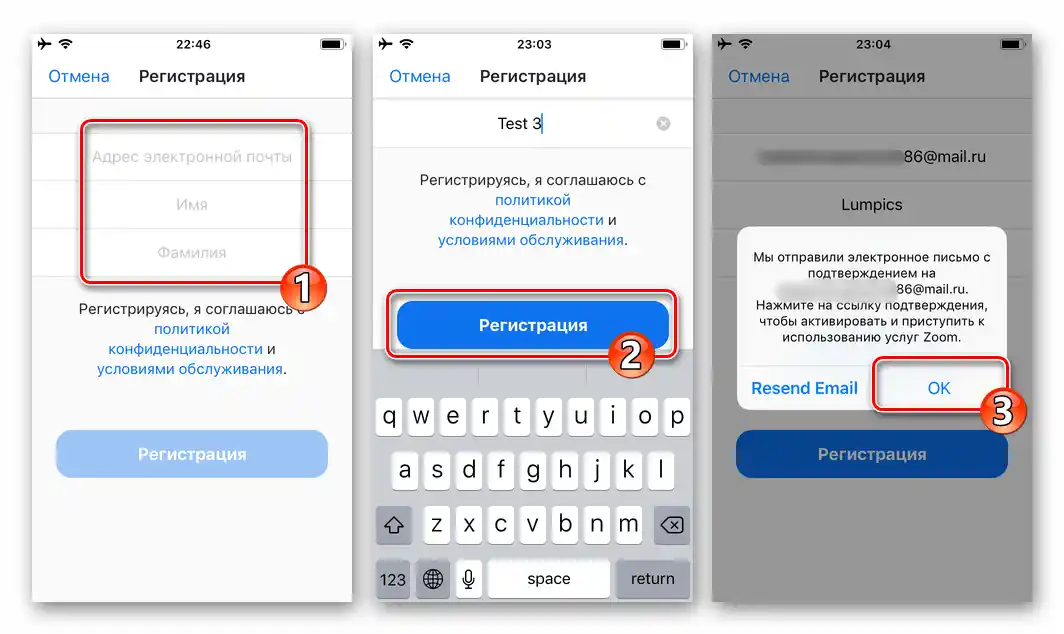
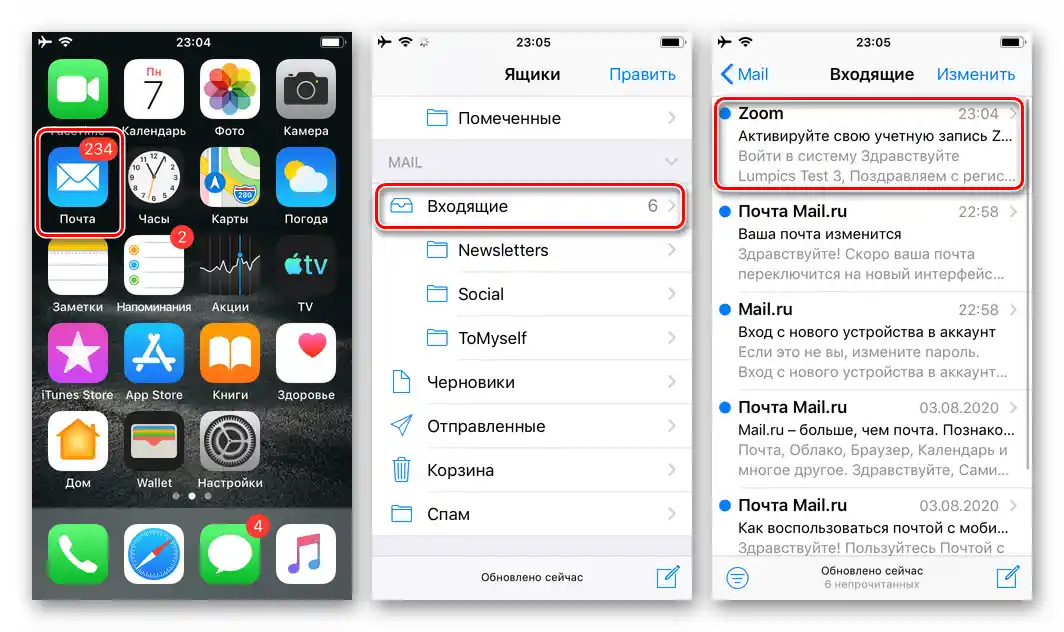

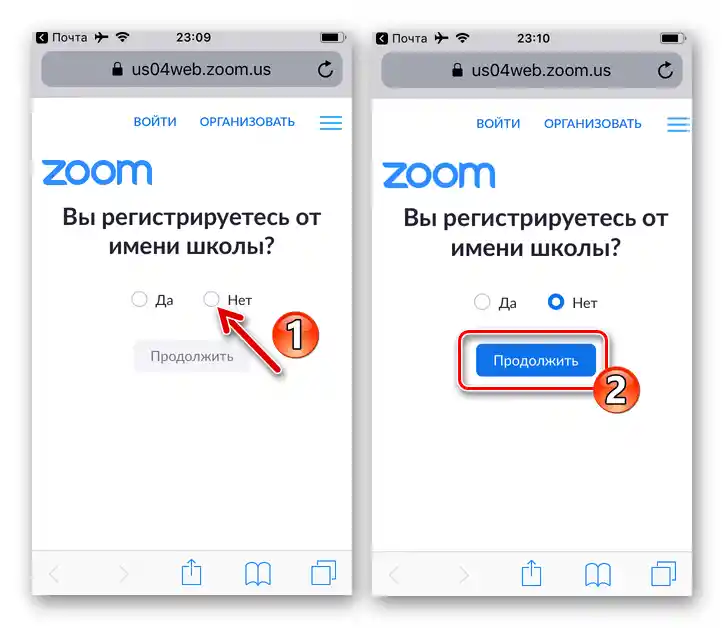
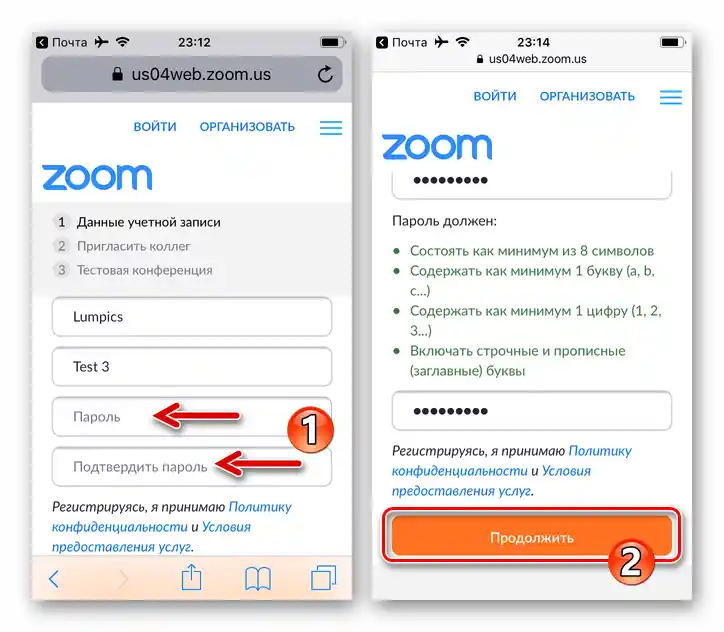
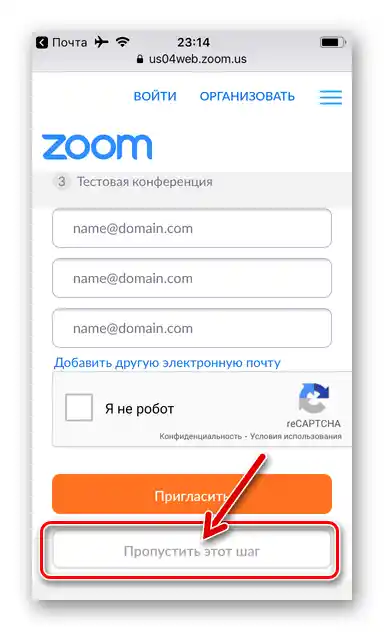
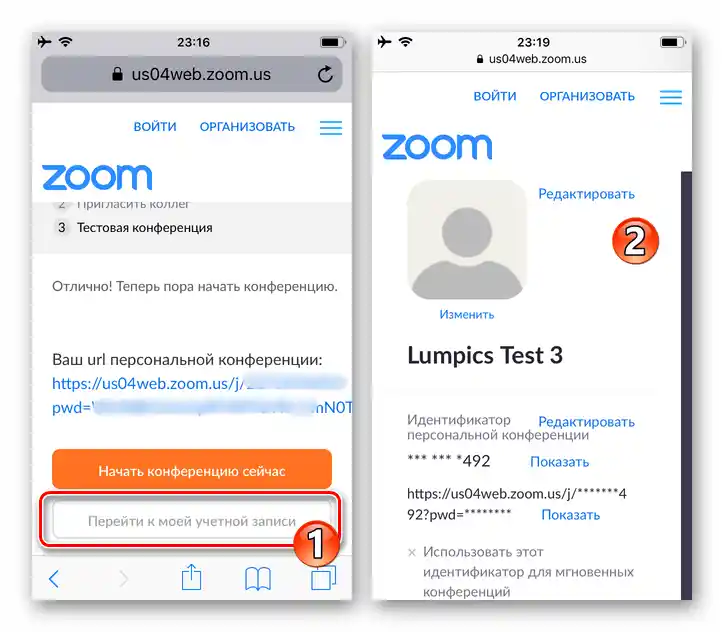
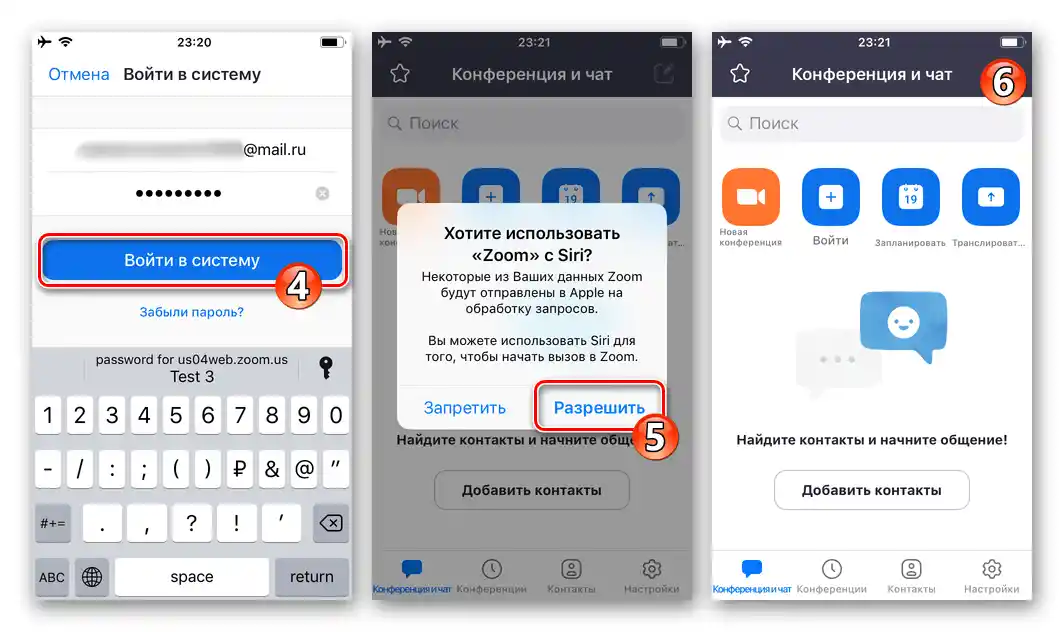
Način 2: Web preglednik
Registrirati račun u Zoomu s iPhonea moguće je i bez aplikacije usluge. Upute za ovaj pristup gotovo su identične onima navedenim gore u ovom članku, razlikovat će se samo prvi koraci na putu do kreiranja računa.Pri tome valja napomenuti da web stranica razmatrane sustava nije dovoljno dobro prilagođena za rad u iOS okruženju, stoga se udobnim izvršavanjem sljedeće upute može nazvati samo s rezervom i primjenjivati je treba isključivo u posebnim slučajevima.
- Pokrenite bilo koji preglednik i idite na službenu stranicu razmatrane sustava —
zoom.us. Ili iskoristite sljedeću poveznicu:Službena stranica usluge za organizaciju online konferencija Zoom
- Na vrhu glavne stranice Zoom-a kliknite "ORGANIZIRAJ". Zatim, ispod gumba "Prijavite se" na otvorenoj stranici dodirnite vezu "Besplatna registracija".
- Odabirom vrijednosti u tri padajuća izbornika navedite datum svog rođenja, a zatim dodirnite "Nastavi".
- U polje "Vaša radna adresa e-pošte" unesite e-mail registriran u usluzi Zoom i zatim pritisnite "Registracija".
- Nakon toga izvršite točke br. 4-9 iz prethodnih preporuka u ovom članku. To jest, prijavite se na e-poštu, idite na poveznicu za aktivaciju računa iz e-maila koji je poslao Zoom, navedite svoje ime i prezime, postavite lozinku.
- Kao rezultat izvršavanja svih navedenih radnji pred vama će se otvoriti web stranica s podacima o kreiranom Zoom profilu. Nakon toga možete preći na korištenje navedenih u procesu kreiranja računa korisničkog imena (e-mail) i lozinke za autorizaciju bilo kojom preferiranom ili mogućom metodom pristupa funkcijama usluge.